Per un lavoro confortevole nel browser Google Chrome, installa estensioni aggiuntive. Queste sono applicazioni convenienti come previsioni del tempo, calcolatore di valuta, notizie, progettazione di siti Web, traduttori.
L'estensione rende la funzionalità del browser più flessibile, personalizzata in base alle preferenze e agli interessi di un particolare utente. Con il clic del pulsante del mouse, è possibile avviare il programma desiderato o determinate funzionalità per un lavoro confortevole sulla rete. Ad esempio, scaricando programmi o scegliendo un motore di ricerca.
Cosa sono le estensioni in Google Chrome
Il browser Chrome ha la più ampia selezione di estensioni. Google studia costantemente le richieste degli utenti e offre molte nuove utilità utili ogni mese per una varietà di interessi e preferenze. Plugin – offre funzionalità aggiuntive del browser che rendono il lavoro confortevole.
Questo è un mini-programma con funzionalità specifiche, ad esempio un antivirus, caricamento rapido di file di grandi dimensioni, un editor di testo, un traduttore o un convertitore di unità.
Dopo aver installato il plugin, la sua icona apparirà nella barra superiore del browser. Molte aziende sviluppano i loro plugin per promuovere i loro prodotti e servizi. Ad esempio, siti meteorologici, negozi online, aggiornamenti software.
Ordine di installazione
È possibile installare l'estensione desiderata direttamente nel browser. Estensioni interessanti sono nel negozio online Сhrome e su siti di terze parti.
Dal negozio
Tutte le azioni vengono eseguite in Chrome, il che è comodo e semplice. Per selezionare i plug-in necessari, procedere come segue:
- vai al menu (tre punti nell'angolo in alto a destra dello schermo);
- nella tabella selezionare la voce "Strumenti aggiuntivi";
- quindi la directory Extensions.
- automaticamente Chrome reindirizza l'utente alla scheda Google con componenti aggiuntivi popolari;
- per accedere al Chrome Store, dove è possibile selezionare sia i plug-in del browser gratuiti che quelli a pagamento, è necessario premere il pulsante "Vai allo Store" a sinistra;
- è possibile aggiungere il plug-in necessario al browser con un clic del tasto "Installa".
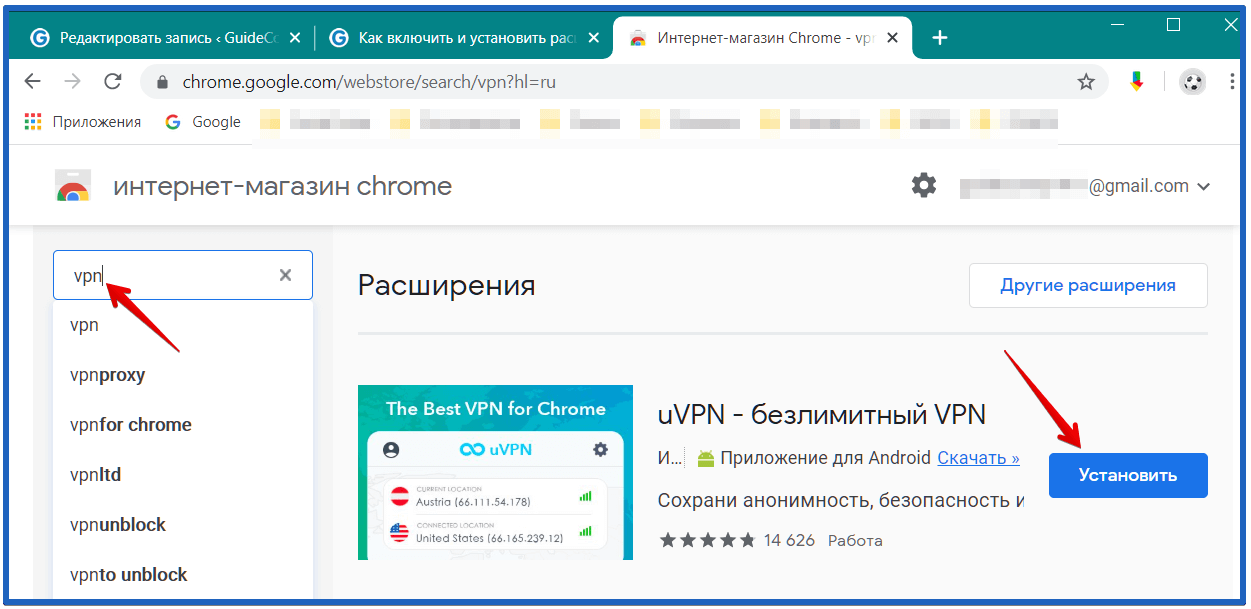
Il negozio ha componenti aggiuntivi sia in russo che in inglese. La comoda ricerca per argomento ti consente di scegliere le applicazioni in base alle tue preferenze.
Estensioni di terze parti
È possibile scaricare il plug-in necessario su un altro sito sulla rete. La cosa principale è che prima controlliamo l'affidabilità del sito e solo allora installiamo qualcosa da lì.
Spesso, insieme alle estensioni di siti di terze parti, i virus arrivano sul PC che causano spiacevoli bug di sistema: l'apertura di fastidiose pubblicità, il reindirizzamento ad altri siti.
È anche possibile danneggiare il browser, dopodiché dovrà essere reinstallato e ripristinare impostazioni importanti.
Le applicazioni di terze parti devono prima essere scaricate dal sito e quindi installate manualmente. Automaticamente, tali plug-in non verranno installati: Chrome si protegge da attacchi di hacker e virus.
Come installare un'applicazione di terze parti in Chrome:
- scaricare il file con l'utilità;
- controllarlo per i virus, ad esempio, sul sito Web di VirusTotal;
- caricare l'estensione decompressa in una cartella separata (assicurati di ricordare il percorso di questa cartella, ne avrai bisogno);
- apri il browser Chrome e vai su "Estensioni", rapidamente questo può essere fatto inserendo un link nella barra degli indirizzi chrome://extensions/;
- ora è necessario accedere al menu sul pannello superiore "Modalità sviluppatore" e attivarlo;
- la funzione di download di nuove estensioni diventerà disponibile;
- selezionare il comando "Load Extension";
- nella finestra specificare il percorso del file decompresso;
- accettare l'installazione – fare clic sul pulsante "OK";
- quando l'estensione viene caricata, non dimenticare che è necessario abilitarla spostando il cursore nella posizione "On".
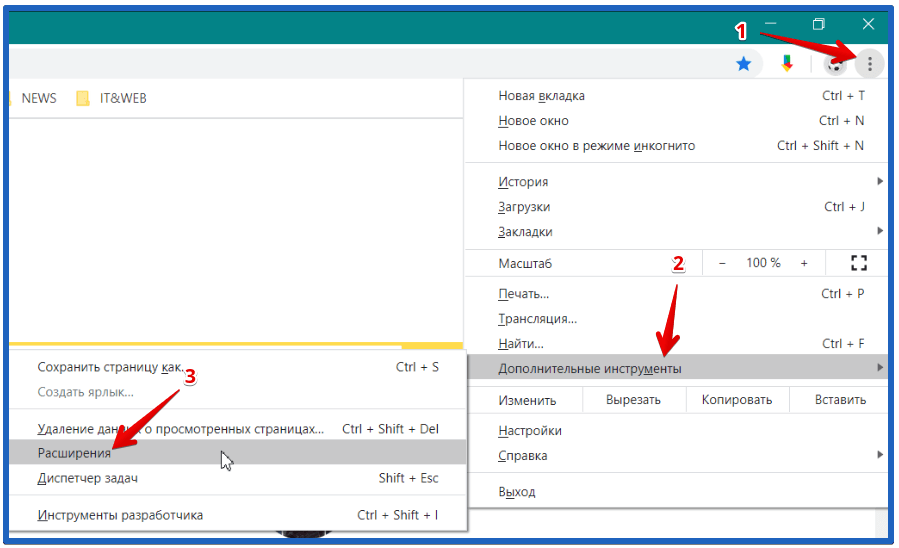
Se l'estensione viene scaricata nel file ".crx", deve essere reimballata in ".zip" e decompressa in una cartella separata. A tale scopo, è possibile utilizzare il servizio online all'indirizzo https://www.ezyzip.com/ru-crx-zip.html. È importante ricordare che tali estensioni installate possono essere pericolose non solo per il browser, ma anche per l'intero sistema operativo. Utilizzare questa configurazione con cautela. Esegui la scansione dei tuoi file alla ricerca di virus più volte.
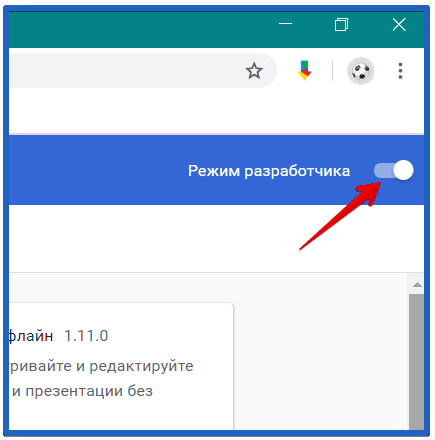
Installazione di uno script utente
Userscript – un'utilità personalizzabile per i browser che consente di inserire singoli parametri del plugin. Senza conoscenze di programmazione, l'utente non sarà in grado di eseguire correttamente la configurazione e l'installazione, il che può portare a gravi errori nel funzionamento di Chrome.
Se decidi di rischiare e devi installare uno script utente, l'algoritmo delle azioni è il seguente:
- Google Chrome ha un archivio di script "Tampermonkey", attraverso il quale è possibile installare script di terze parti nel browser;
- scaricare e attivare questo negozio nel browser Google Chrome;
- se si fa clic sull'icona del negozio, verrà visualizzato un elenco di possibili azioni: selezionare "Crea uno script";
- nella finestra inserire il codice userscript (si trova nel file di testo del plug-in scaricato);
- dopo aver copiato e incollato il codice, fare clic su File e salva.
Una configurazione più complessa e professionale può essere eseguita solo da un utente esperto, poiché richiede una codifica non supportata dalle estensioni del Chrome Web Store. Le convenienti estensioni gratuite e a pagamento offerte sono più che sufficienti, quindi questo metodo di modifica del browser potrebbe interessare solo gli specialisti del profilo ristretto.
Configurazione delle estensioni
Prima di poter iniziare a utilizzare un'estensione installata, è necessario configurarla correttamente in modo che aiuti e non interferisca con il lavoro sulla rete.
Dopo che l'estensione è apparsa nell'elenco dei plug-in di Chrome, fai clic sul pulsante del menu nel browser (con tre punti), vai alla cartella "Strumenti", da lì alla directory "Estensioni".
Trova il plugin che desideri configurare e seleziona uno dei tre comandi:
- abilitare o disabilitare – una funzione comoda, poiché alcune applicazioni non sono sempre necessarie, possono essere disattivate per accelerare il lavoro del browser, quindi attivare facilmente l'utilità se necessario;
- eliminare – se il componente aggiuntivo non piace, ha cessato di essere necessario o rallenta troppo il lavoro su Internet;
- Pulsante "Dettagli": messa a punto dell'applicazione, in cui è possibile deselezionare o controllare le funzioni necessarie nell'elenco dei menu a discesa.
È possibile configurare l'applicazione in un altro modo. Tutti i plugin si trovano nell'angolo in alto a destra della schermata del browser. Fare clic con il pulsante destro del mouse sull'icona dell'applicazione e nel menu selezionare la funzione di impostazione di cui abbiamo bisogno.
L'impostazione del plug-in consente di modificare il colore, il contrasto della finestra, impostare il tempo di avvio, la lingua dell'estensione, la geolocalizzazione, scegliere le preferenze per il download di programmi, lettore multimediale e molte altre funzioni.







